时间:2020-05-22
小编:yingyi
阅读:
拍大师录制视频花屏的解决办法
部分用户使用拍大师录像时,出现花屏的现象(如下图),用户电脑配置带有集成显卡和独立显卡共存造成的,只要将软件的图形处理器运行更改为高性能NVIDIA处理器即可解决

第一步、鼠标右键点击拍大师图标,选择“用图形处理器运行”--“更改默认图形处理器”

第二步、在弹出的窗口中,点中间位置的“添加”按钮,然后在桌面找到并选择你的拍大师图标,点“打开”

(如果没有桌面选项,你可以在拍大师的安装目录下,找到bin文件夹,在bin文件夹里找到或拍大师的pai.exe,选择了点打开)

第三步、添加好程序后,点添加按钮下方的图形处理器选择,选择“高性能NVIDIA处理器”

第四步、点窗口下方“应用”按钮,完成后关闭窗口,重新启动拍大师即可
以上就是关于拍大师录制视频花屏怎么办的相关介绍,希望能够帮到大家,本站还有很多关于拍大师软件教程,大家可以来看看。
 小白智能摄像机多少钱 米家小白智能摄像机价格介绍
小白智能摄像机多少钱 米家小白智能摄像机价格介绍
阅读:1908
 2020年法定节假日安排时间表日历
2020年法定节假日安排时间表日历
阅读:1908
 想知道你的iPhone手机能折抵多少钱吗?
想知道你的iPhone手机能折抵多少钱吗?
阅读:1908
 iqoo neo和iqoo哪个好
iqoo neo和iqoo哪个好
阅读:1908
 哈利波特魔法觉醒预约流程介绍
哈利波特魔法觉醒预约流程介绍
阅读:1908
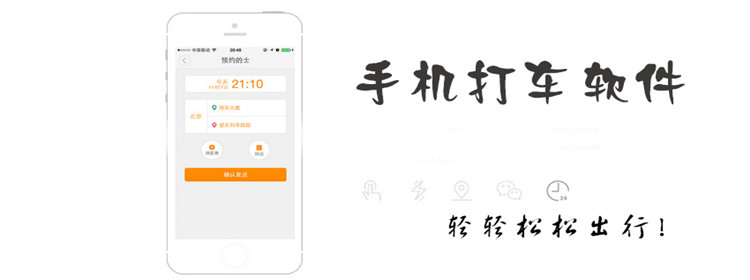 五款手机端好用的打车软件推荐 手机打车软件app有哪些
五款手机端好用的打车软件推荐 手机打车软件app有哪些
阅读:1908
 2019年最新国产手机颜值排行榜
2019年最新国产手机颜值排行榜
阅读:1908
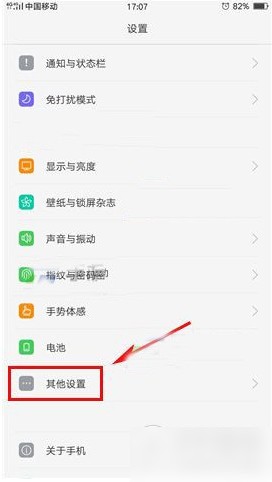 oppo r9怎么开启重置 oppo r9备份重置怎么开
oppo r9怎么开启重置 oppo r9备份重置怎么开
阅读:1908
 小米max怎么切换输入法教程
小米max怎么切换输入法教程
阅读:1908
 红米3x配置怎么样 红米3x参数配置
红米3x配置怎么样 红米3x参数配置
阅读:1908